Phần mềm chỉnh sửa video trả phí thường vẫn được coi là chuẩn mực của ngành, nhưng so với 20 năm trước, số lượng công cụ miễn phí hiện có là rất lớn. Nếu bạn không biết có nên trả tiền cho phần mềm của Adobe hay không, câu trả lời sẽ có trong bài viết sau đây.
DaVinci Resolve
DaVinci Resolve là công cụ chỉnh sửa video được yêu thích nhất và có quá nhiều tính năng nâng cao mà không cần nâng cấp lên gói đăng ký trả phí. DaVinci Resolve cho phép bạn tạo các nút.

Một lợi ích tuyệt vời khác của DaVinci Resolve là bạn có thể sử dụng phần mềm trên iPad của mình. Nếu có một trong những mẫu iPad Pro mới hơn, bạn có thể chỉnh sửa ở chế độ 4K; nếu không, bạn vẫn có thể chỉnh sửa ở chế độ 1080p mà không gặp vấn đề gì.
DaVinci Resolve cũng có các công cụ chỉnh sửa màu tốt hơn Premiere Pro, nhưng có một điều đáng lưu ý: Học cách sử dụng chúng khó hơn đáng kể so với việc phân loại màu trong Premiere Pro.
Tuy nhiên, một nhược điểm ở DaVinci Resolve là việc nhập và xuất file trên iPad đôi khi phức tạp một cách không cần thiết.
Capcut
CapCut là phần mềm chỉnh sửa thường dùng để chỉnh sửa video dạng ngắn. CapCut thậm chí còn linh hoạt hơn DaVinci Resolve vì bạn có thể tải xuống trên điện thoại thông minh chứ không chỉ trên máy tính bảng.
CapCut được phát triển bởi cùng một công ty sở hữu TikTok và không có gì ngạc nhiên khi nó được thiết kế hoàn hảo để chỉnh sửa nội dung dạng ngắn. Bạn có thể chỉnh sửa cả video và ảnh, điều này rất lý tưởng nếu bạn muốn giữ mọi thứ ở cùng một vị trí. Premiere Pro không phải là lựa chọn tốt nhất cho mục đích này. Bạn nên tải xuống Photoshop hoặc Lightroom nếu muốn chỉnh sửa ảnh.
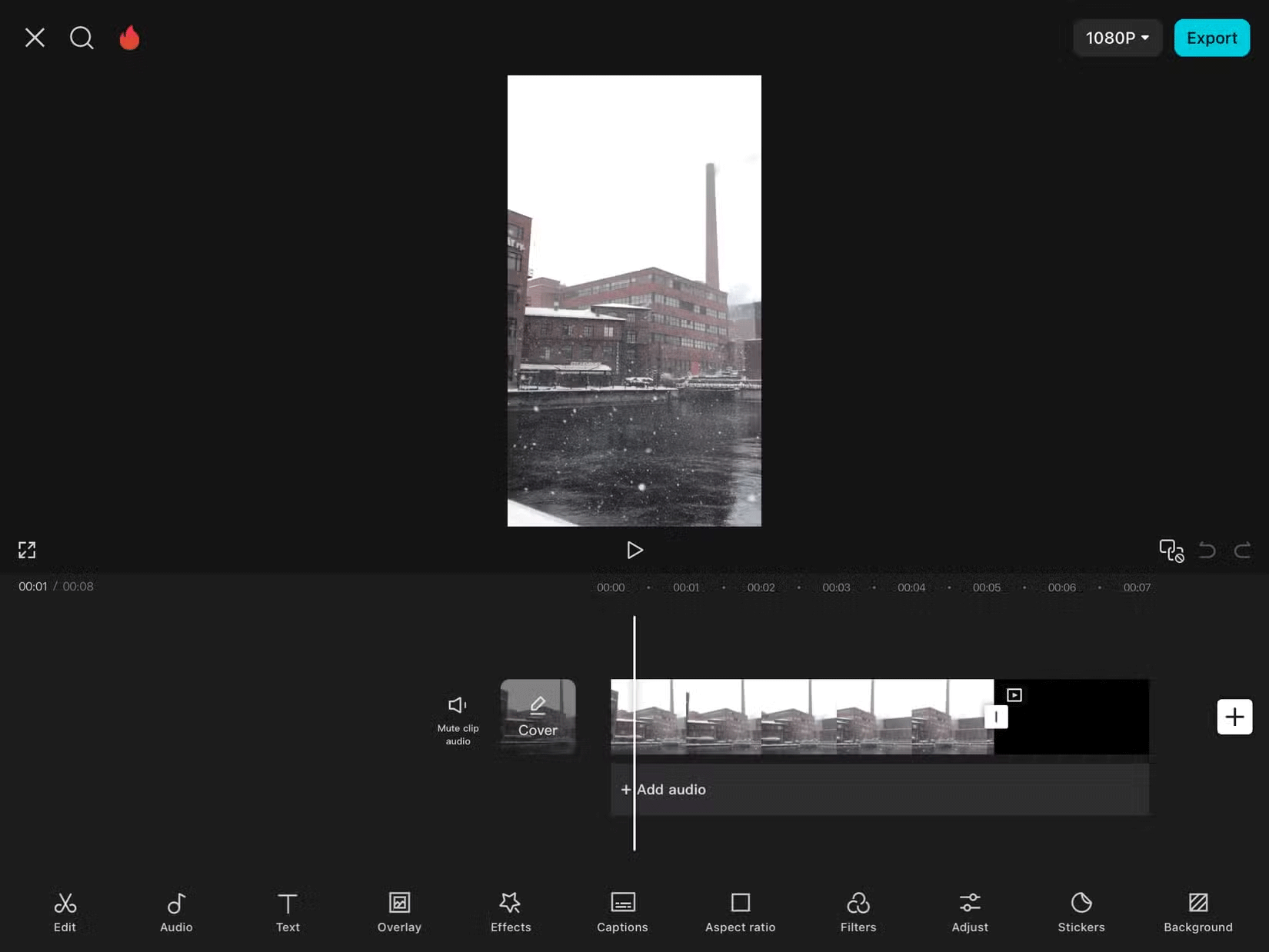
Bạn có thể xuất tối đa 4K và 60 khung hình mỗi giây trên CapCut, ngay cả khi không có iPad mới. Tuy nhiên, bạn nên đảm bảo rằng các file của mình sẽ tiếp tục hoạt động bình thường ở các định dạng này. Nếu bạn chỉ đăng lên tài khoản mạng xã hội cá nhân, 1080p là quá đủ.
CapCut có nhiều thanh trượt để chỉnh sửa sắc độ, nhiệt độ, độ bão hòa, màu sắc, độ tương phản, v.v... Các thanh trượt này toàn diện hơn những gì bạn sẽ tìm thấy trong Premiere Rush - tương tự như số lượng bộ lọc có sẵn. Tuy nhiên, bạn cần nâng cấp lên CapCut Pro để có bánh xe màu và hiệu chỉnh màu.
CapCut và Premiere Rush đều có thư viện nhạc để lựa chọn. Cả hai đều giống nhau về mặt chất lượng.
iMovie
iMovie bị hạn chế so với các công cụ chỉnh sửa video khác vì nó chỉ khả dụng trên những thiết bị Apple. Tuy nhiên, nó hoàn toàn miễn phí để sử dụng và không quá khó để học. Bạn có thể nhanh chóng ghép các clip lại với nhau, khiến nó trở nên lý tưởng nếu bạn chỉ muốn tạo một bộ phim ngắn mà không cần chỉnh sửa kịch tính.
Khi sử dụng iMovie, bạn có thể chọn tạo một bộ phim đầy đủ hoặc chỉ một bảng phân cảnh. Hơn nữa, bạn có thể nhập cả video và ảnh. Ứng dụng có nhiều bộ lọc thú vị.
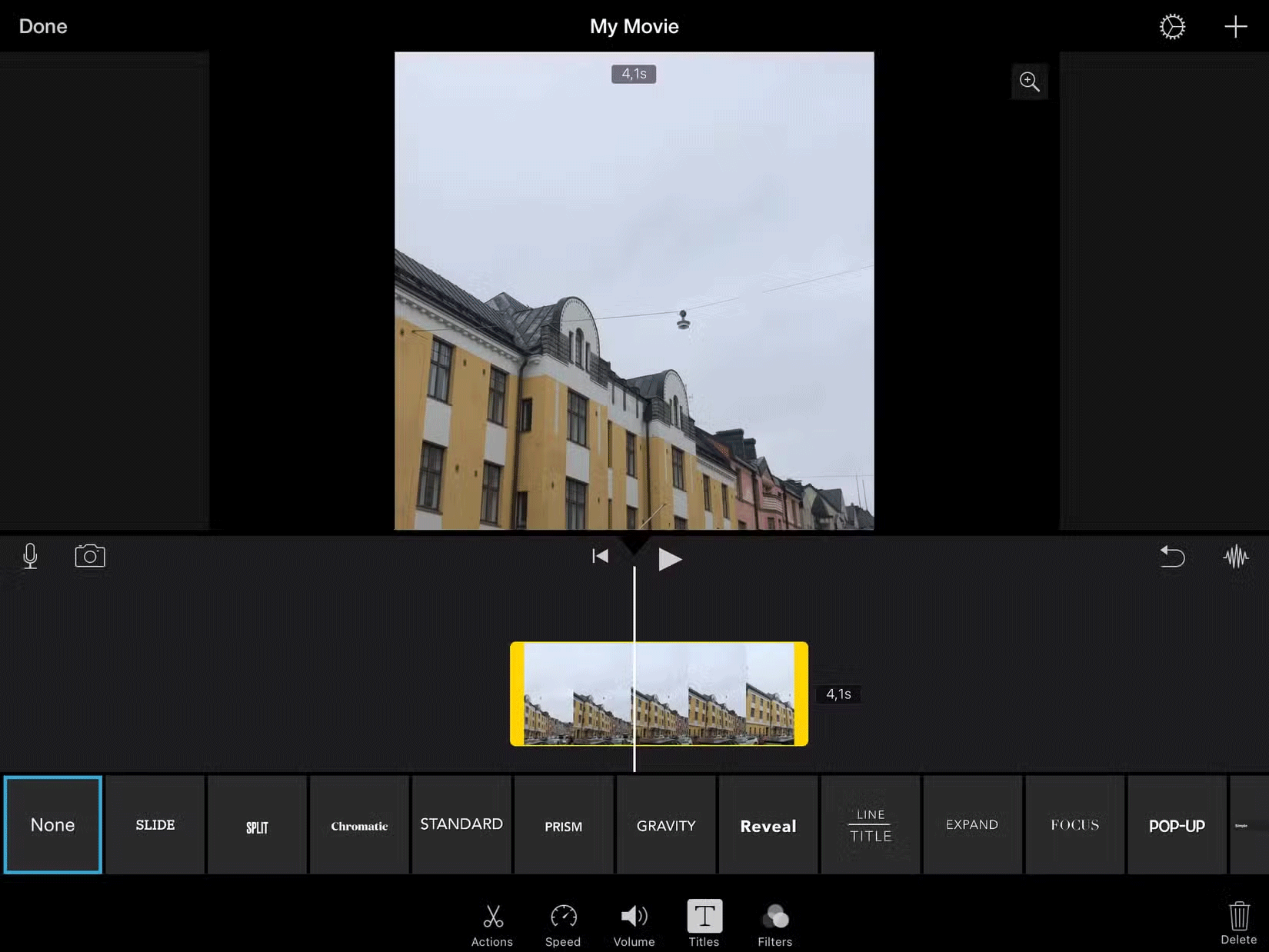
Nhiều công cụ chỉnh sửa khác của iMovie khá giống với Premiere Rush. Ví dụ, bạn có thể điều chỉnh âm lượng trong từng clip và điều chỉnh tốc độ nội dung của mình trong khi chia nhỏ nếu cần thiết.
iMovie cũng cho phép bạn thêm văn bản vào video của mình, với nhiều kiểu có sẵn. Bên cạnh việc tạo video, bạn có thể tạo hình thu nhỏ video trong iMovie.
Có nên sử dụng phần mềm chỉnh sửa video của Adobe không?
Mặc dù ba tùy chọn mà bài viết đã thảo luận là những lựa chọn thay thế khả thi cho Adobe Premiere Pro và Premiere Rush, nhưng một số người dùng sẽ được hưởng lợi nhiều hơn khi sử dụng Adobe. Dưới đây là thời điểm bạn nên cân nhắc sử dụng phần mềm chỉnh sửa video của Adobe và thời điểm nên tìm lựa chọn khác.
Lý do nên chọn Adobe
Nếu đã tham gia hệ sinh thái Adobe, bạn có thể thấy Premiere Pro hoặc Premiere Rush dễ sử dụng hơn nhiều - đặc biệt là nếu bạn đã đăng ký Creative Cloud All Apps. Giao diện của cả hai ứng dụng đều dễ điều hướng nếu bạn đã từng sử dụng bất kỳ công cụ Adobe nào khác trước đây.
Bạn cũng nên sử dụng Premiere Rush để thực hiện các điều chỉnh cơ bản.
Bài viết không khuyên dùng nó để phân loại màu sắc và những thứ tương tự, nhưng nó hữu ích để ghép các clip của bạn lại với nhau nếu không có quyền truy cập vào iMovie.
Bạn cũng nên sử dụng Premiere Pro nếu bạn muốn bắt đầu chỉnh sửa chuyên nghiệp hơn. Đây là công cụ khởi đầu tốt nhất cho các chuyên gia vì những tính năng phức tạp nhưng có bố cục trực quan.
Lý do không nên chọn Adobe
Nếu bạn có iPad (đặc biệt là một trong những iPad Pro mới hơn), DaVinci Resolve là lựa chọn thay thế tốt hơn cho việc chỉnh sửa cấp cao khi đang di chuyển. Bạn có thể chỉnh sửa video 4K tại nhà, trên xe buýt, trong studio và bất kỳ nơi nào khác.
DaVinci Resolve cũng tốt hơn nếu bạn muốn tuân theo quy trình làm việc hợp lý; các nút của nó rất tuyệt để thực hiện mọi thứ theo thứ tự. Một lợi ích khác là hầu hết các tính năng bạn cần trong DaVinci Resolve đều miễn phí; Premiere Pro thì không như vậy. Ngay cả khi bạn trả phí, phiên bản đầy đủ cũng chỉ là một khoản phí một lần chứ không phải là đăng ký định kỳ.
Premiere Rush cũng không tốt hơn CapCut. Nếu bạn đang có kế hoạch chỉnh sửa video dạng ngắn cho mạng xã hội, thì phần mềm sau có giao diện trực quan và các tính năng tốt hơn (phần lớn là như vậy).
Phần mềm video của Adobe vẫn đáng để trả tiền trong một số trường hợp, nhưng bạn có thể thấy có lợi hơn khi sử dụng một trong những giải pháp thay thế miễn phí. DaVinci Resolve là đề xuất hàng đầu cho nội dung dạng dài, trong khi CapCut phù hợp hơn nếu bạn cần chỉnh sửa video ngắn.
 Công nghệ
Công nghệ  AI
AI  Windows
Windows  iPhone
iPhone  Android
Android  Học IT
Học IT  Download
Download  Tiện ích
Tiện ích  Khoa học
Khoa học  Game
Game  Làng CN
Làng CN  Ứng dụng
Ứng dụng 

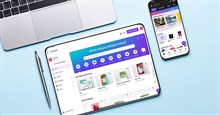
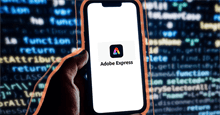

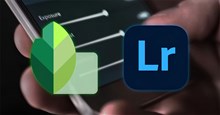



 Thương mại Điện tử
Thương mại Điện tử  Nhạc, phim, truyện online
Nhạc, phim, truyện online  Phần mềm học tập
Phần mềm học tập 









 Linux
Linux  Đồng hồ thông minh
Đồng hồ thông minh  macOS
macOS  Chụp ảnh - Quay phim
Chụp ảnh - Quay phim  Thủ thuật SEO
Thủ thuật SEO  Phần cứng
Phần cứng  Kiến thức cơ bản
Kiến thức cơ bản  Lập trình
Lập trình  Dịch vụ công trực tuyến
Dịch vụ công trực tuyến  Dịch vụ nhà mạng
Dịch vụ nhà mạng  Quiz công nghệ
Quiz công nghệ  Microsoft Word 2016
Microsoft Word 2016  Microsoft Word 2013
Microsoft Word 2013  Microsoft Word 2007
Microsoft Word 2007  Microsoft Excel 2019
Microsoft Excel 2019  Microsoft Excel 2016
Microsoft Excel 2016  Microsoft PowerPoint 2019
Microsoft PowerPoint 2019  Google Sheets
Google Sheets  Học Photoshop
Học Photoshop  Lập trình Scratch
Lập trình Scratch  Bootstrap
Bootstrap  Năng suất
Năng suất  Game - Trò chơi
Game - Trò chơi  Hệ thống
Hệ thống  Thiết kế & Đồ họa
Thiết kế & Đồ họa  Internet
Internet  Bảo mật, Antivirus
Bảo mật, Antivirus  Doanh nghiệp
Doanh nghiệp  Ảnh & Video
Ảnh & Video  Giải trí & Âm nhạc
Giải trí & Âm nhạc  Mạng xã hội
Mạng xã hội  Lập trình
Lập trình  Giáo dục - Học tập
Giáo dục - Học tập  Lối sống
Lối sống  Tài chính & Mua sắm
Tài chính & Mua sắm  AI Trí tuệ nhân tạo
AI Trí tuệ nhân tạo  ChatGPT
ChatGPT  Gemini
Gemini  Điện máy
Điện máy  Tivi
Tivi  Tủ lạnh
Tủ lạnh  Điều hòa
Điều hòa  Máy giặt
Máy giặt  Cuộc sống
Cuộc sống  TOP
TOP  Kỹ năng
Kỹ năng  Món ngon mỗi ngày
Món ngon mỗi ngày  Nuôi dạy con
Nuôi dạy con  Mẹo vặt
Mẹo vặt  Phim ảnh, Truyện
Phim ảnh, Truyện  Làm đẹp
Làm đẹp  DIY - Handmade
DIY - Handmade  Du lịch
Du lịch  Quà tặng
Quà tặng  Giải trí
Giải trí  Là gì?
Là gì?  Nhà đẹp
Nhà đẹp  Giáng sinh - Noel
Giáng sinh - Noel  Hướng dẫn
Hướng dẫn  Ô tô, Xe máy
Ô tô, Xe máy  Tấn công mạng
Tấn công mạng  Chuyện công nghệ
Chuyện công nghệ  Công nghệ mới
Công nghệ mới  Trí tuệ Thiên tài
Trí tuệ Thiên tài